Funkcia súborov offline systému Windows 10 je sieťová funkcia Centra synchronizácie, ktorá používateľom umožňuje prístup k súborom uložené na inom bode v ich sieti (teda nie na ich vlastnom počítači), aby k nim bolo možné pristupovať, aj keď samotné sieťové pripojenie nie je pracovné. Napríklad súbor môže byť stále dostupný z iného počítača, aj keď je zdieľaná sieť mimo prevádzky z dôvodu údržby. Pomocou týchto krokov povoľte alebo zakážte offline súbory.
Predpoklady
Po prvé – funkcia offline súborov je k dispozícii iba vo verziách Pro, Enterprise a Education systému Windows 10. Ak si nie ste istí, ktorú verziu máte, môžete to ľahko zistiť.
Stlačte kláves Windows a zadajte „informácie o systéme“. Kliknite na výsledok vyhľadávania s týmto označením a otvorí sa nové okno, ktoré obsahuje všetky druhy informácií o vašom počítači – medzi nimi úplne hore verziu systému Windows, ktorú používate.
Môže to byť napríklad Windows 10 Home – ak áno, váš počítač NEpodporuje funkcie súborov offline. Robia to len profesionáli, podniky a vzdelávanie. Ak na to máte jednu zo správnych verzií, zapnite alebo vypnite offline súbory podľa nasledujúcich krokov.
Zmena nastavenia
Ak chcete túto funkciu zapnúť alebo vypnúť, musíte prejsť do svojho Centra synchronizácie. Ak to chcete urobiť, stlačte kláves Windows na klávesnici a napíšte „mobsync“.
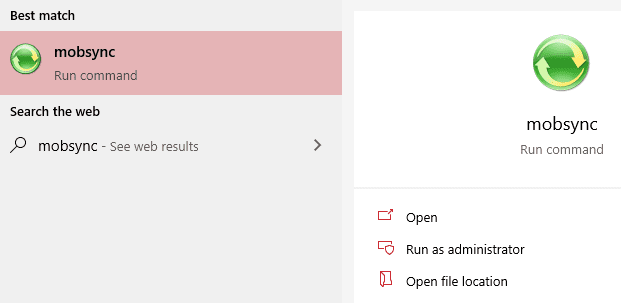
Stlačte kláves Enter a otvorí sa vaše Centrum synchronizácie. Na ľavej strane uvidíte niekoľko možností, z ktorých si môžete vybrať – kliknite na tú, ktorá je označená ako „Spravovať súbory offline“.
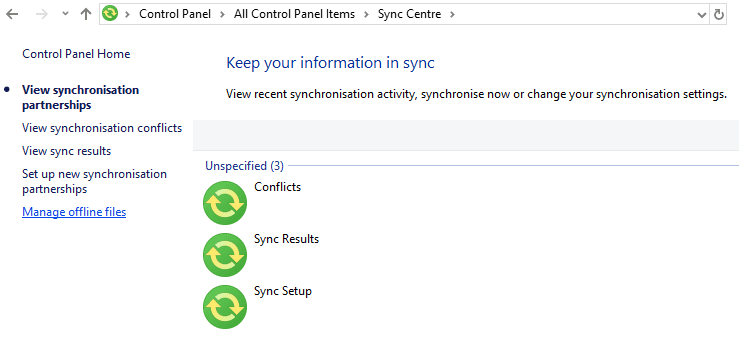
Otvorí sa nové okno s názvom „Súbory offline“. Tu máte niekoľko možností. Prvé tlačidlo vám umožňuje povoliť alebo zakázať offline súbory. Samozrejme, ak sú už vypnuté, nemôžete ich vypnúť a naopak.
Tip: Ak chcete zmeniť toto nastavenie, musíte mať úplné práva správcu. Buď ich musí mať váš konkrétny účet Windows, alebo potrebujete správcu, ktorý potvrdí zmenu pomocou vlastného hesla.
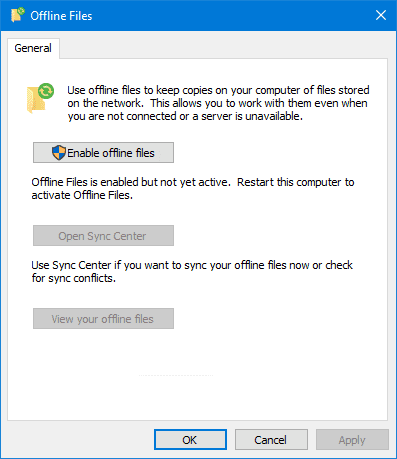
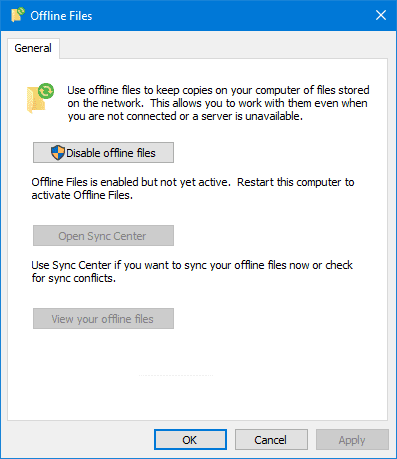
Ďalšie dve možnosti vám umožňujú znova otvoriť Centrum synchronizácie z predchádzajúceho obdobia a skontrolovať offline súbory, ktoré už možno máte – ak žiadne nemáte, nezobrazia sa vám žiadne výsledky.
Kliknite na tlačidlo en/deaktivovať na karte Všeobecné a potom kliknite na „Áno“ v dolnej časti. Upozorňujeme, že na to, aby sa zmena prejavila, budete musieť reštartovať počítač.
Tip: Pred reštartovaním sa uistite, že máte uložené všetky dôležité dokumenty, aby ste nestratili žiadne údaje!
Budete musieť potvrdiť, že ste pripravení a chcete reštartovať – keď tak urobíte, váš počítač sa vypne a znova zapne a vaše nové nastavenie bude účinné!
Tip: Ak vaša zmena nefunguje, je to pravdepodobne kvôli nastaveniu politiky – správcovia siete môžu použiť Editor miestnych zásad skupiny na nastavenie určitých možností pre všetky počítače v sieti. Ak niektoré nastavenie bráni zapnutiu alebo vypnutiu offline súborov, kontaktujte správcu siete, aby ho zmenil!